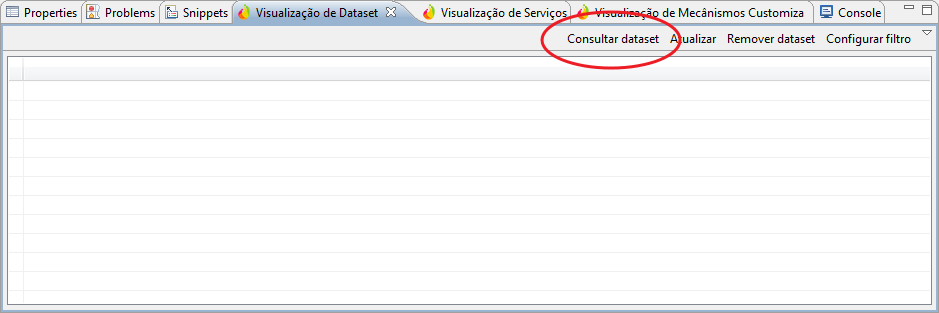Histórico da Página
Índice
| Índice | ||||||
|---|---|---|---|---|---|---|
|
Objetivo
Este guia tem o objetivo de apresentar uma visão geral da consulta e desenvolvimento de datasets com o fluig Studio.
Pré-requisitos
Para que se tenha uma compreensão completa destas informações, alguns conhecimentos são considerados pré-requisitos, entre eles:
- Visão geral sobre o fluig e sobre o Desenvolvimento de Datasets.
| Nota | ||
|---|---|---|
| ||
Para que um usuário que não é administrador da empresa possa criar e visualizar datasets via fluig Studio é necessário que ele possua a permissão "Configurar Datasets". Esta permissão pode ser concedida pelo administrador através do item Permissões disponível no agrupador "Pessoas" do Painel de Controle do TOTVS Fluig Plataforma. |
Consultando Datasets
Pelo fluig Studio, através da visão Visualização de Dataset, é possível consultar os Datasets disponíveis bem como visualizar o seu conteúdo. Com isto é possível verificar quais os campos disponíveis, tanto para filtros quanto para acesso, bem como fazer testes sobre Datasets avançados.
Os passos para consultar os dados do dataset são apresentados abaixo:
| Deck of Cards | ||
|---|---|---|
|
Dataset permite padronizar o acesso às informações, independente da origem dos dados, ou seja, é possível acessar informações provenientes de vários locais, como aplicativos externos, banco de dados ou de funcionalidades próprias do Fluig por meio de um mesmo componente. O Dataset disponibiliza recursos que permitem visualizar o seu conteúdo, como consultar quais são as colunas disponíveis, quantas linhas existem ou o valor de cada campo, em cada coluna e também filtrar os valores de retorno. Quando um Dataset está disponível no Fluig, ele pode ser acessado e utilizado em formulários, eventos globais, eventos de processos, eventos de formulários, relatório ou via webServices do Fluig.
Existem três tipos de datasets:
- Built-in datasets: este tipo de dataset permite navegar em dados das entidades do próprio Fluig, como usuários, grupos e tarefas. Esses datasets são pré-definidos no Fluig e não podem ser alterados pelo usuário.
- CardIndex Datasets: este tipo de dataset permite navegar nos dados existentes em registros de um determinado formulário publicado no Fluig.
- Customized Dataset: permite navegar nos dados retornados por uma customização no qual é possível definir as colunas do Dataset e os valores de cada um dos registros, por meio da codificação em JavaScript.
Os Datasets customizados podem ser utilizados em diversas situações como a definição de lista de valores fixos, ou para extração de dados de um serviço externo via WebService.
Consultando Datasets
| ||||||||||||||||
|
Criando Datasets Customizados
|
Veja a seguir o vídeo how to que demonstra a consulta de dados de um Dataset interno pelo fluig Studio.
Conector de Widget width 854 url https://www.youtube.com/watch?v=Kux0ohfl1JU&list=PLD-htCoWcvYqIInKALhFy8KaJfXLXcOJ7&index=19 height 480
Desenvolvimento de Datasets sobre a Plataforma
Datasets desenvolvidos sobre a plataforma são criados Datasets customizados são desenvolvidos utilizando a linguagem JavaScript, sendo possível possível criar o dataset a partir de valores fixos ou realizar chamadas a outros Datasets, à datasets e serviços externos ou criar o Dataset a partir de valores fixos.
.
| Deck of Cards | ||||||||||||||
|---|---|---|---|---|---|---|---|---|---|---|---|---|---|---|
| ||||||||||||||
| ||||||||||||||
|
Veja a seguir o vídeo How To que demonstra a criação de um dataset avançado com dados fixos.
Conector de Widget width 854 url https://www.youtube.com/watch?v=YD_PPoqcRHs&list=PLD-htCoWcvYqIInKALhFy8KaJfXLXcOJ7&index=20 height 480
| Informações | ||
|---|---|---|
| ||
Veja mais vídeos how to sobre datasets em: Datasets - Consulta, criação e registros. |